Salinan Bayanganfitur (juga dikenal sebagai "Layanan Volume Snapshot" atau "Layanan Salinan Bayangan Volume" atau "VSS”) adalah teknologi yang termasuk dalam sistem operasi Windows terbaru yang mengambil cadangan latar belakang kondisi sistem operasi dan file Anda secara real time.
Salinan Bayangantechnologymuncul pertama kali di OS Windows Server 2003. Di Windows 8, 7 & Vista OS, "Salinan Bayangan” teknologi ditingkatkan dan membuat pekerjaan restorasi menjadi sangat mudah. Oleh karena itu, Shadow copy adalah fitur yang berguna ketika kita menghadapi masalah sistem operasi atau ketika kita secara tidak sengaja menghapus atau memodifikasi file penting.
Untuk dapat menggunakan fitur Shadow copy, sebelumnya Anda harus sudah mengaktifkannya di komputer Anda.
Cara mengaktifkan fitur Shadow Copy.
Untuk mengaktifkan fitur Salin bayangan, Anda harus mengaktifkan "Perlindungan Pemulihan Sistem" di komputer Anda. Untuk melakukannya, buka:
1. "Awal” > “Panel kendali" dan klik dua kali membuka "Sistem”.
Catatan: untuk dapat melihat semua item panel kontrol, atur "Dilihat oleh” pilihan untuk: “Ikon kecil”.
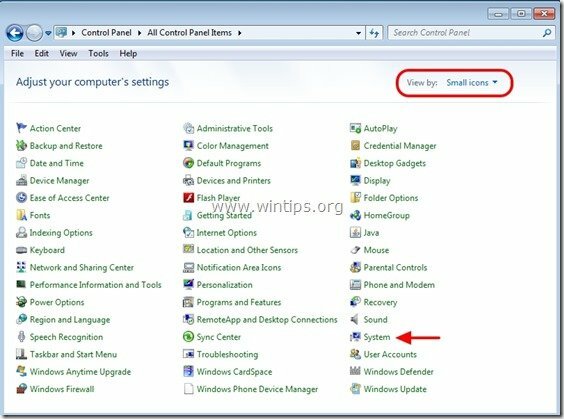
2. Memilih "Sistem keamanan” dari kiri.
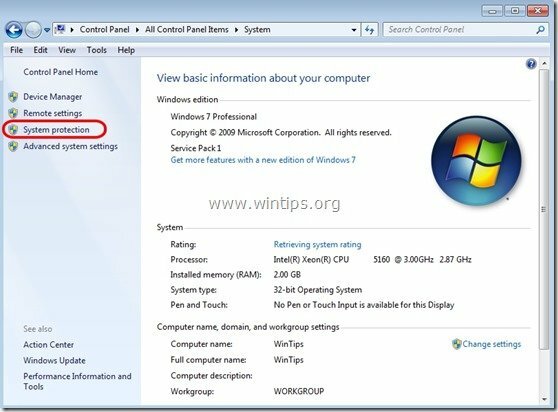
3. Pada "Sistem keamanan”, pilih hard drive yang ingin Anda aktifkan Shadow Copies (mis.: “Local Disk C”) dan klik “Konfigurasikan”.
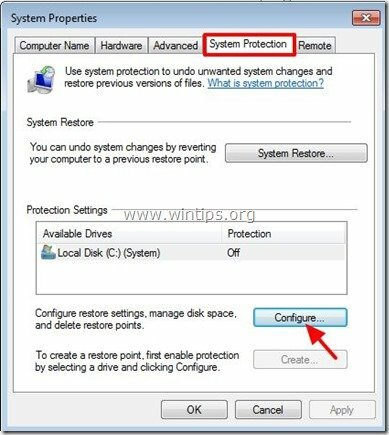
4. Terakhir periksa "Pulihkan pengaturan sistem dan versi file sebelumnya” dan tekan “Oke”.
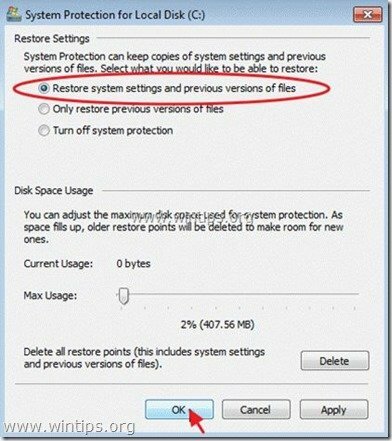
Cara mengembalikan folder atau file yang dihapus atau dimodifikasi dari Shadow Copies.
Metode 1: Pulihkan file/folder Anda menggunakan fitur "Pulihkan versi sebelumnya" Windows.
Metode 2: Pulihkan file/folder Anda menggunakan utilitas "Shadow Explorer".
Metode 1: Pulihkan folder & file yang dihapus menggunakan Windows "Kembalikan versi sebelumnya" fitur.
Cara mengembalikan file yang tidak terjawab menggunakan fitur "Pulihkan versi sebelumnya" Windows:
1. Arahkan ke folder atau file yang ingin Anda pulihkan dalam keadaan sebelumnya dan klik kanan di atasnya.
2. Dari menu tarik-turun pilih “Pulihkan Versi Sebelumnya”. *
Melihat* untuk Windows XP pengguna: Pilih “Properti” dan kemudian “Versi sebelumnya” tab.

3. Kemudian pilih versi folder atau file tertentu dan tekan tombol:
- “Membuka” untuk melihat isi folder/file tersebut.
- “Salinan” untuk menyalin folder/file ini ke lokasi lain di komputer Anda (mis. hard drive eksternal Anda).
- “Memulihkan” untuk mengembalikan file folder ke lokasi yang sama dan mengganti yang sudah ada.

Metode 2: Pulihkan file yang dihapus menggunakan “Penjelajah Bayangan” kegunaan.
Cara mengembalikan file & folder yang dihapus menggunakan utilitas "Shadow Explorer".
"Penjelajah Bayangan", adalah pengganti gratis untuk "Versi sebelumnya fitur" dari Microsoft Windows Vista/7/8 dan Anda dapat memulihkan file yang hilang atau rusak dari Salinan Bayangan.
1. Unduh Penjelajah Bayangan utilitas dari di sini. (Anda juga dapat mengunduh "Pemasang ShadowExplorer" atau "Versi portable" dari program).
2. Lari Penjelajah Bayangan utilitas dan kemudian pilih tanggal Anda ingin mengembalikan salinan bayangan folder/file Anda.

3. Sekarang arahkan ke folder/file yang ingin Anda kembalikan ke versi sebelumnya, klik kanan di atasnya dan pilih “Ekspor”.
![Ekspor ShadowExplorer[5] Ekspor ShadowExplorer[5]](/f/8e61d7999dad12db5c469deb2ccff192.jpg)
4. Terakhir, tentukan di mana salinan bayangan folder/file Anda akan diekspor/disimpan (mis. Desktop Anda) dan tekan “Oke”.

Itu dia.
Jika Anda memulihkan versi sebelumnya, apakah itu menghapus semua versi sebelumnya lainnya?
Saya baru-baru ini memulihkan versi sebelumnya tetapi bukan yang benar, sekarang tidak ada yang lain yang muncul…
Dalam kasus virus seperti cryptOLOcker, apakah ada keuntungan menggunakan Shadow Explorer dibandingkan Windows 'Restore Versi Sebelumnya. Saya memiliki Windows 7 Home Premium dan mengalami masalah saat menginstal Shadow Explorer.